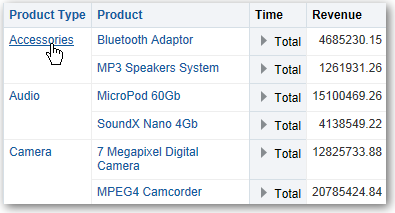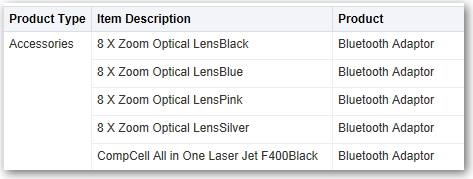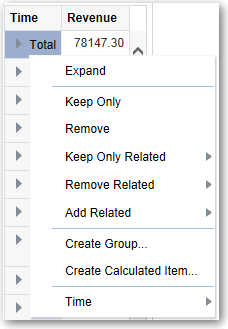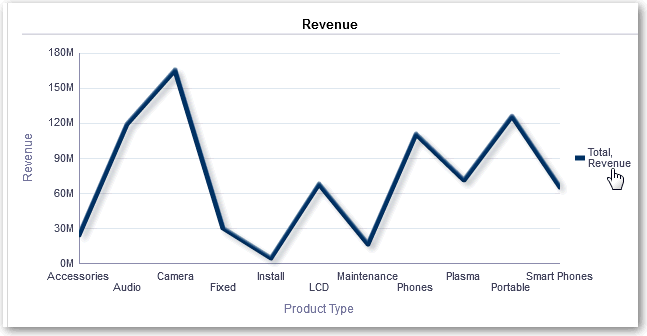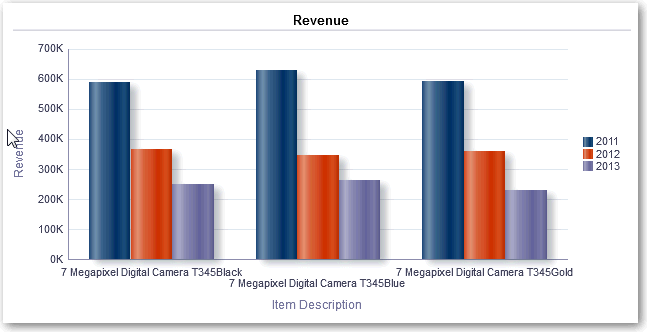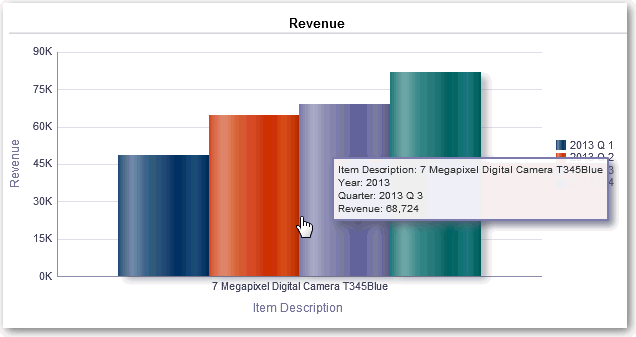Definir Níveis de Detalhe nos Resultados
Pode definir níveis de detalhe em resultados.
Tópicos:
Acerca da Definição de Níveis de Detalhe
A definição do nível de detalhe permite-lhe navegar através de níveis hierárquicos de dados em visualizações de uma forma rápida e fácil.
Muitos dos resultados apresentados em visualizações representam estruturas de dados hierárquicos. Os metadados especificam essas hierarquias, o que lhe permite que tenha acesso aos diferentes níveis de acesso dentro deles.
-
Aprofunde detalhes para apresentar dados mais detalhados, o que apresenta mais membros.
-
Defina o nível de detalhe superior para apresentar dados com menos detalhes.
Por exemplo, nos resultados na análise Receitas da Marca, pode definir níveis de detalhe de mais dados no gráfico de Receitas por Produto. Para tal, clique no ponto de dados MobilePhones. São apresentados mais dados no gráfico, como as receitas de MobilePhones por escritório para cada um dos últimos três anos.
Definir Níveis de Detalhe nas Tabelas e Outras Visualizações
Quando aprofunda detalhes numa tabela, tabela dinâmica, matriz cromática ou gráfico de trellis, os dados do nível de detalhe são acrescentados aos dados atuais.
Por exemplo, ao definir o nível de detalhe de um continente, a tabela apresenta dados do continente e dos países desse continente.
Definir Níveis de Detalhe nos Gráficos
Ao aprofundar detalhes num gráfico, os dados do nível de detalhe substituem os dados atuais.
Por exemplo, ao aprofundar detalhes de um continente, o gráfico apresenta os dados dos países desse continente, mas não do próprio continente.
Definir Níveis de Detalhe nas Visualizações de Mapas
A definição do nível de detalhe num mapa permite navegar nos dados. A definição do nível de detalhe está disponível quando a ferramenta de Deslocamento está selecionada, conforme indicado por um cursor em forma de mão. Se colocar o cursor sobre os dados do mapa, é apresentada uma janela com várias informações sobre essa localização.
Quando clica numa região ou num ponto do mapa:
Todas as colunas para as quais é possível definir o nível de detalhe são apresentadas na janela de informações como texto da ligação. Quando clicar na ligação para uma definição do nível de detalhe simples, é definido o nível de detalhe dos dados, o mapa é redesenhado com uma camada diferente e a janela de informações é fechada. Se estiverem definidas ligações de ação, é apresentada uma janela sobreposta que mostra ligações adicionais.
A definição do nível de detalhe atualiza a formatação do mapa para refletir os dados cujo nível de detalhe foi recentemente definido. Para alguns níveis de detalhe (como a definição do nível de detalhe num Distrito), é feita a aproximação do mapa para a região especificada e a formatação é atualizada simultaneamente. A forma como aplica zoom e os formatos e níveis geográficos que o mapa contém afetam aquilo que é apresentado. Os formatos têm "intervalos de zoom" específicos e são visíveis em níveis de zoom diferentes. Ao voltar ao zoom anterior poderá apresentar um novo formato, se afastar para além do nível de zoom do formato cujo nível de detalhe foi definido.
Depois de ter definido o nível de detalhe inferior, utilize o cursor de deslocação de zoom para voltar ao nível de detalhe superior. Utilize o botão Regressar numa página do dashboard para apresentar a visualização do mapa original no nível de zoom ou de detalhe utilizado antes de ter sido iniciada a definição do nível de detalhe.